Cómo instalar y administrar extensiones para Microsoft Edge
Microsoft Edge incluye varias funciones potentes de forma predeterminada que le permiten sacar más provecho de la web. Si bien Microsoft facilita anotar páginas web con Notas web, buscar información con Cortana y disfrutar de los artículos en el modo de lectura, puede mejorar aún más su experiencia con Edge instalando extensiones.
Microsoft lanzó la tienda de extensiones de Edge con la Actualización de aniversario de Windows 10 el verano pasado. Si todavía usa la actualización de noviembre de 2015 o la versión original de Windows 10, no podrá instalar ninguna extensión.
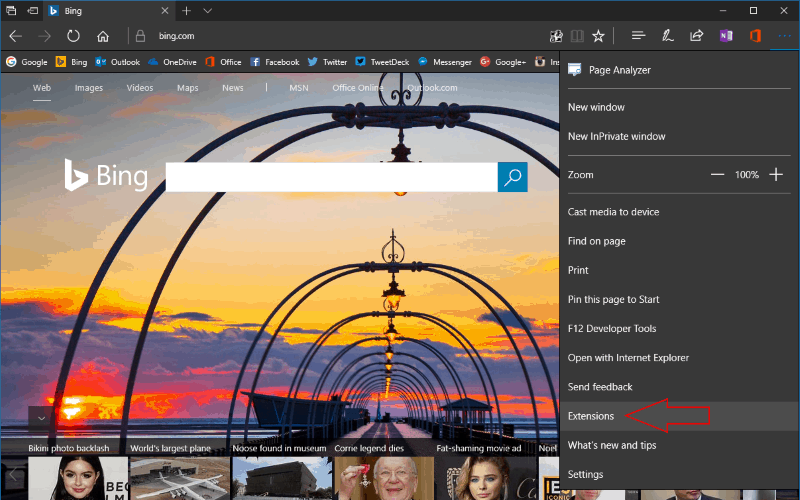
Para comenzar con las extensiones, primero deberá encontrarlas. Las extensiones se instalan desde la Tienda Windows, pero la aplicación de la Tienda no incluye una pestaña para acceder a ellas directamente. Aunque hay una colección de Microsoft Edge Extensions en la categoría «Aplicaciones», la forma más confiable de ver el catálogo es acceder a él desde el propio Edge.
Haga clic en los tres puntos en la esquina superior derecha para abrir el menú de Edge y luego haga clic en «Extensiones» para acceder al menú de extensiones. Desde aquí, haga clic en «Obtener extensiones de la Tienda» para cambiar a la Tienda Windows y buscar nuevas extensiones.
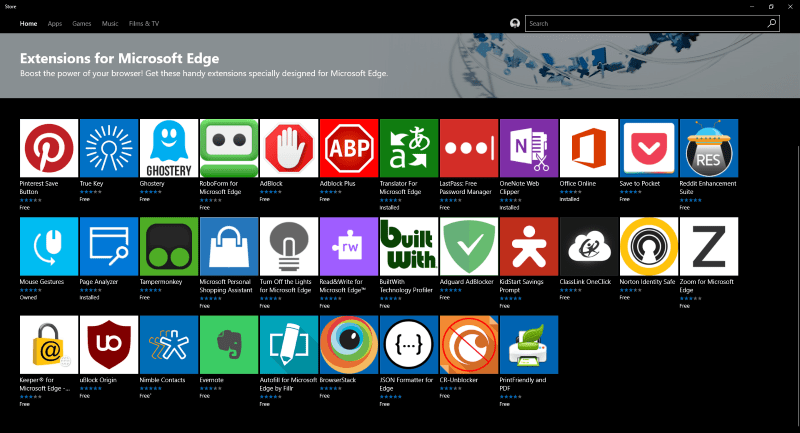
La página de la Tienda mostrará todas las extensiones disponibles actualmente. La selección es todavía muy limitada pero está creciendo gradualmente. Hay algunas opciones de Microsoft, incluidos OneNote Web Clipper y Bing Translator, y un puñado de ofertas populares de terceros como Adblock Plus, Ghostery y LastPass. Una vez que haya encontrado una extensión que le guste, visite su página de tienda y haga clic en el botón «Obtener» para descargarla. Se instalará como cualquier otra aplicación de la Tienda, pero deberá reiniciar Edge para habilitarla.
Cuando la extensión se descargue e instale, estará lista para usar en Edge. Si la extensión tiene un botón de barra de navegación, aparecerá a la izquierda del icono de menú de Edge. Es posible que otras extensiones no ofrezcan una interfaz de usuario, sino que ajusten los elementos de la página para modificar la experiencia de navegación.
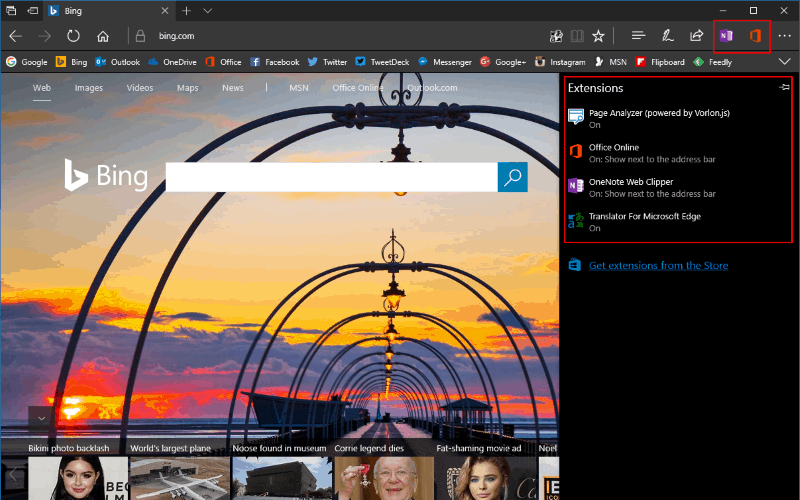
Para personalizar el funcionamiento de las extensiones, vuelva a su menú Edge dedicado haciendo clic en el icono «…» y luego en «Extensiones» nuevamente. Todas sus extensiones instaladas ahora se mostrarán en la lista. Si hace clic en uno, aparecerá su página de configuración. Puede ver una descripción de la extensión, su versión actual y los permisos otorgados.
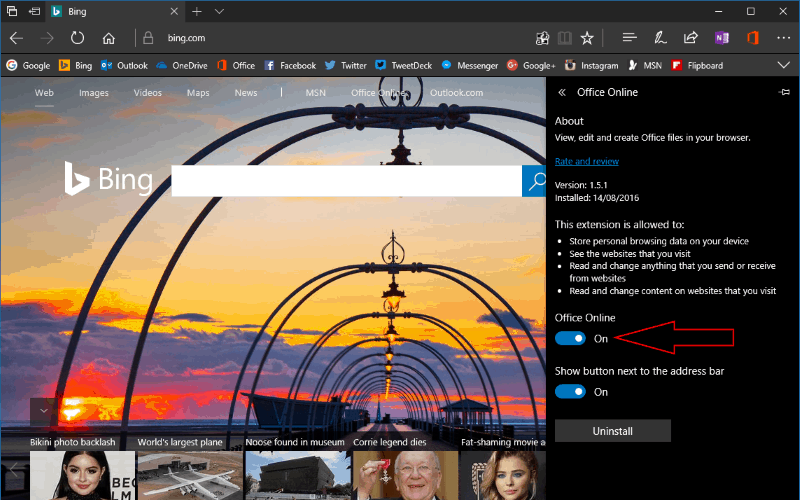
Para deshabilitar una extensión, haga clic en el botón de alternancia debajo de su nombre. Aunque no está bien etiquetado, este botón controla si la extensión está cargada con Edge. Es posible que deba deshabilitar una extensión si sospecha que está ralentizando su navegador o está causando problemas en las páginas web. Alternativamente, puede eliminar la extensión por completo con el botón «Desinstalar».
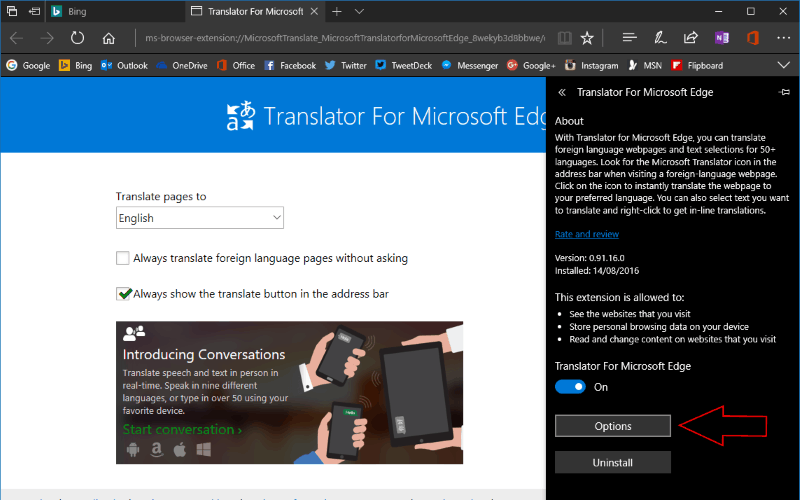
Dependiendo de la extensión, es posible que también vea otros conmutadores en su menú. La opción «Mostrar botón junto a la barra de direcciones» controla si el icono de la extensión debe aparecer en la barra de menú de Edge. Si desactiva esta opción, la extensión aparecerá en la parte superior del menú principal de Edge, al que se accede con el icono «…». Finalmente, algunas extensiones, como Translator, pueden mostrar un enlace a una página de configuración dedicada. Esto le permite cambiar más detalles de los que caben dentro del propio panel de administración de extensiones de Edge.
Las extensiones para Microsoft Edge pueden hacer que el navegador sea más simple y más conveniente de usar. Aunque todavía no posee las miles de extensiones disponibles para Google Chrome y Mozilla Firefox, la selección crece constantemente a medida que los desarrolladores migran sus productos. Puede esperar ver más extensiones en un futuro cercano, agregando nuevas integraciones con servicios de terceros y funcionalidad Edge adicional.
